win10电脑没有安装ps怎么去除图片文字 教你使用win10画图3D软件去除图片文字
更新时间:2021-12-08 10:16:00作者:mei
有时候在win10系统从网上下载图片带有文字,但大部分用户想图片不要有多余的字,只想呈现出图片的美感。但是电脑上有没有安装ps软件,有什么其他办法去除图片文字?关于此疑问,小编教你一招使用win10画图3D软件去除图片文字的方法。
推荐:最新win10系统
1、在电脑中打开画图3D,打卡一张图片;
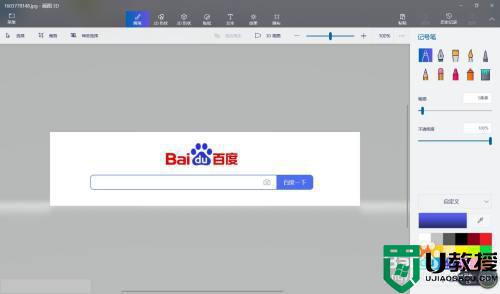
2、在画图3D中,顶部点击2D选项;
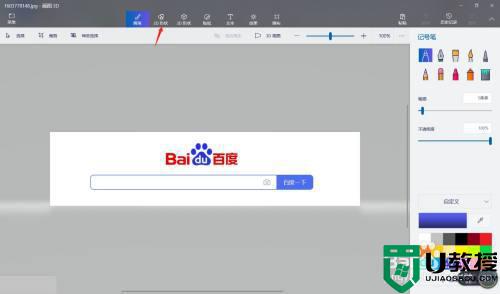
3、在2D选项中,右侧点击正方形框,如图所示;
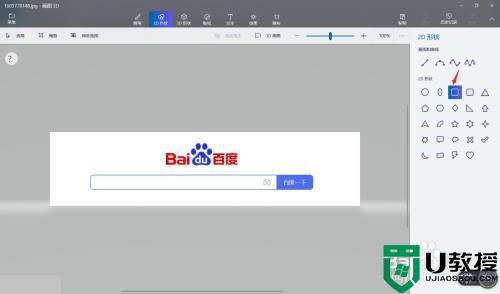
4、点击正方形框后,选中要P掉的部分,如图所示;
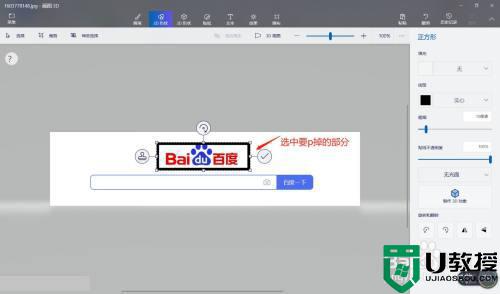
5、选中要P掉的部分后,右侧点击填充颜色,选择白色;
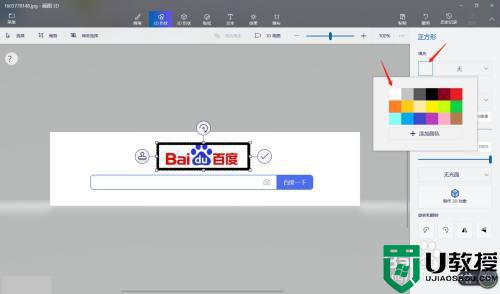
6、选择完白色后,右侧选型点击实心选项,选择”无“,如图所示。
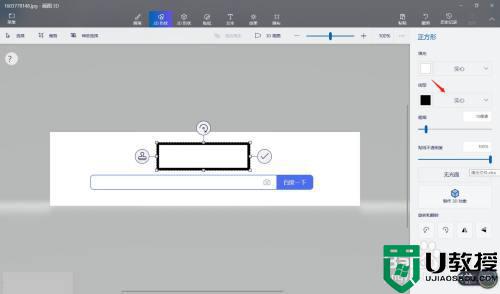
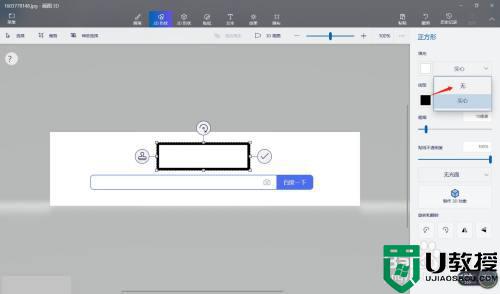
7、最后,可以看到已经P掉了文字,点击图标保存就可以了。
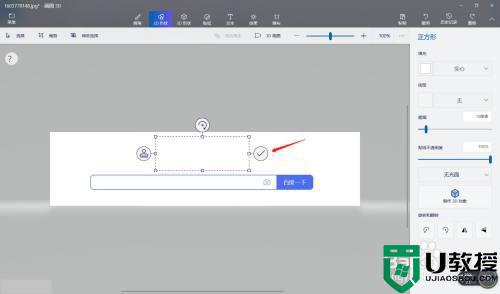
使用win10系统画图3D软件可以让图片文字消失不见,设置步骤简单,希望能帮助到大家。
win10电脑没有安装ps怎么去除图片文字 教你使用win10画图3D软件去除图片文字相关教程
- win10画图3D软件怎么使用 教你使用win10画图3D软件
- Win10如何使用画图3D 教你使用win10画图3D功能
- 如何使用win10版"画图3d"改变字体颜色 win10画图3d怎么改变文字的颜色
- win10截图怎么插入字体文字 win10截图后如何编辑图片文字
- Win10文件前面的勾怎么去掉?Win10文件夹图标的勾去除方法教学
- win10系统图片属性有PS记录如何删掉 教你删除win10图片属性的PS记录
- win10桌面右下角出现文字如何去除 教你去除win10右下角文字的方法
- windows10文字有锯齿现象怎么办 win10文字有锯齿的去除方法
- win10截图提取文字如何操作 win10系统提取图片中文字的步骤
- 怎么样用win10画图3d画出地球 使用win10画图3d画出地球的操作教程
- Win11如何替换dll文件 Win11替换dll文件的方法 系统之家
- Win10系统播放器无法正常运行怎么办 系统之家
- 李斌 蔚来手机进展顺利 一年内要换手机的用户可以等等 系统之家
- 数据显示特斯拉Cybertruck电动皮卡已预订超过160万辆 系统之家
- 小米智能生态新品预热 包括小米首款高性能桌面生产力产品 系统之家
- 微软建议索尼让第一方游戏首发加入 PS Plus 订阅库 从而与 XGP 竞争 系统之家
热门推荐
win10系统教程推荐
- 1 window10投屏步骤 windows10电脑如何投屏
- 2 Win10声音调节不了为什么 Win10无法调节声音的解决方案
- 3 怎样取消win10电脑开机密码 win10取消开机密码的方法步骤
- 4 win10关闭通知弹窗设置方法 win10怎么关闭弹窗通知
- 5 重装win10系统usb失灵怎么办 win10系统重装后usb失灵修复方法
- 6 win10免驱无线网卡无法识别怎么办 win10无法识别无线网卡免驱版处理方法
- 7 修复win10系统蓝屏提示system service exception错误方法
- 8 win10未分配磁盘合并设置方法 win10怎么把两个未分配磁盘合并
- 9 如何提高cf的fps值win10 win10 cf的fps低怎么办
- 10 win10锁屏不显示时间怎么办 win10锁屏没有显示时间处理方法

